Windows PC で個人データを整理して保護する方法
身元の痕跡を残さずにインターネットサーフィンやオンラインブラウジングを行うことはできません。ブラウザ、拡張機能、Cookie 、キャッシュ、アドウェアなど、インターネット上には、データや情報をキャプチャするように設計されたさまざまな種類のものがあります。このデータは、推奨される検索の管理などの単純で無害なタスクや、個人情報の盗難などのより凶悪な犯罪のために収集される可能性があります。この記事は、Advanced Identity Protector を使用して Windows PC 上の個人データを整理および保護するための最良の方法について説明します。 .
高度なアイデンティティ プロテクタとは?
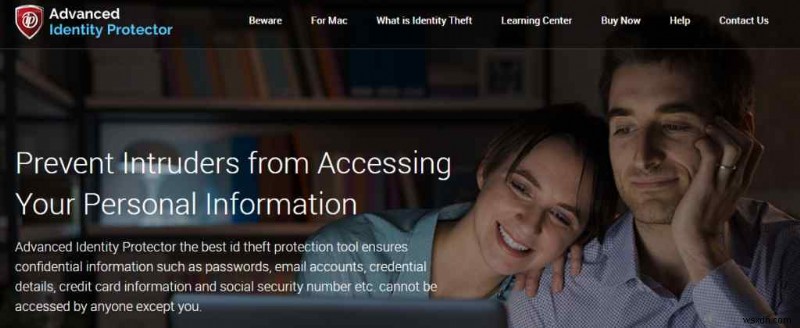
Advanced Identity Protector は、パスワードやその他の個人データを ID 窃盗から保護するデジタル ボールトです。 Systweak Software は、人々が個人情報の盗難を回避し、自分自身を保護できるようにすることを目的としていました。このソフトウェアが役立つことのいくつかを以下に示します:
個人情報のセキュリティを有効にする
ユーザー名とパスワード、クレジット カード番号 、社会保障番号、電子メール アドレスは、保護する必要がある機密情報の例です。この情報やその他の情報は、削除されて保護されたマシン全体に散らばっています.
安全でセキュアなデジタル ボールト
Advanced Identity Protector は、すべての個人データを デジタル ボールト に保存します あなたのコンピュータ上で。この情報は、オンラインやサーバーに保存されるのではなく、コンピューターにローカルに保存されます。
身元の痕跡をすべて削除
このツールは、ユーザーが Chrome、Edge、Opera などの一般的なブラウザをスキャンするのに役立ちます 身元の痕跡を確認し、それらを安全な保管庫に移して削除します。

Windows PC で個人データを整理して保護する方法
ステップ 1: 下のダウンロード ボタンを使用して、PC に Advanced Identity Protector をダウンロードしてインストールします。
ステップ 2 :アプリケーションがインストールされたら、それを開きます。

ステップ 3: アプリのホーム画面で、[今すぐスキャンを開始] ボタンをタップして、アクセス可能な識別トレースを検出するプロセスを開始します。これにより、ブラウザに保存されたすべての情報と、ファイルとレジストリの痕跡が見つかります。

ステップ 4 :識別トレースが認識された後、データを保護するためにプログラムを登録する必要があります。アプリを登録したら、[Identity Traces] タブに移動し、[今すぐ保護] オプションをクリックします。
ステップ 5 :[今すぐ保護] ボタンをクリックすると、次の 3 つのオプションが表示されます:
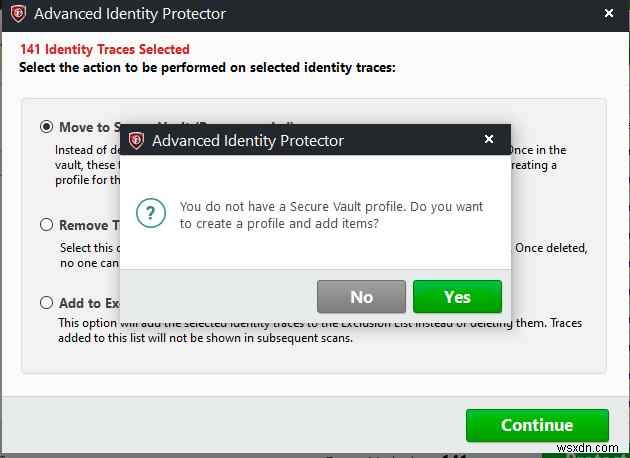
- 安全な保管庫に向かいましょう .すべての認証情報と 1 つのマスター パスワードを使用してボールトが作成されます。
- 痕跡を完全に削除します。 すべてのパスワードを思い出す可能性が高く、安全に消去できるため、映像記憶を持つユーザーはこのオプションを選択する必要があります。資格情報を紛失すると個人情報の盗難から保護されますが、資格情報を思い出さない限りサービスを使用できなくなるため、他のユーザーはこの選択を避ける必要があります。
- 除外リストにメモしておいてください .ユーザーはこのオプションを利用して、Advanced Identity Protector が資格情報に対して現在または近いうちに何らかのアクションを実行することを禁止できます。
Vault を作成するには、最初のオプションを選択して [続行] ボタンをクリックします。
ステップ 7: プログラムを初めて使用すると、Secure Vault の作成を求めるプロンプトが表示されます。はいのオプションを選択します。
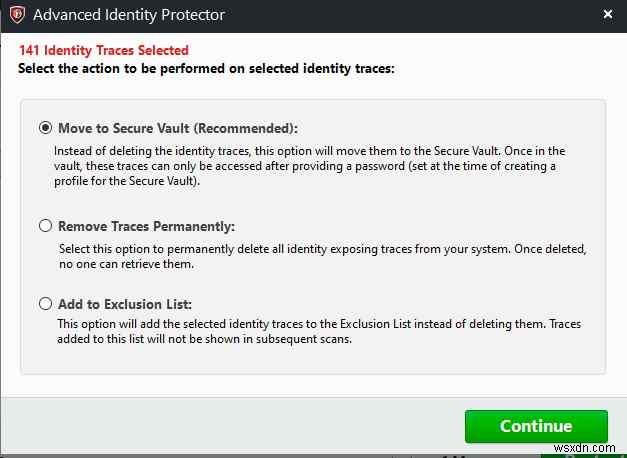
ステップ 8 :プロファイル名と電子メール アドレスを入力し、2 回入力する必要がある新しいパスワードを作成します。

ステップ 9: Advanced Identity Protector は、ブラウザーを閉じて、次のステップでトレースの削除を続行するように求めます。はいを選択する必要があります。
ステップ 10: [終了] ボタンを押す前に、プロセスが終了するのを待ちます。
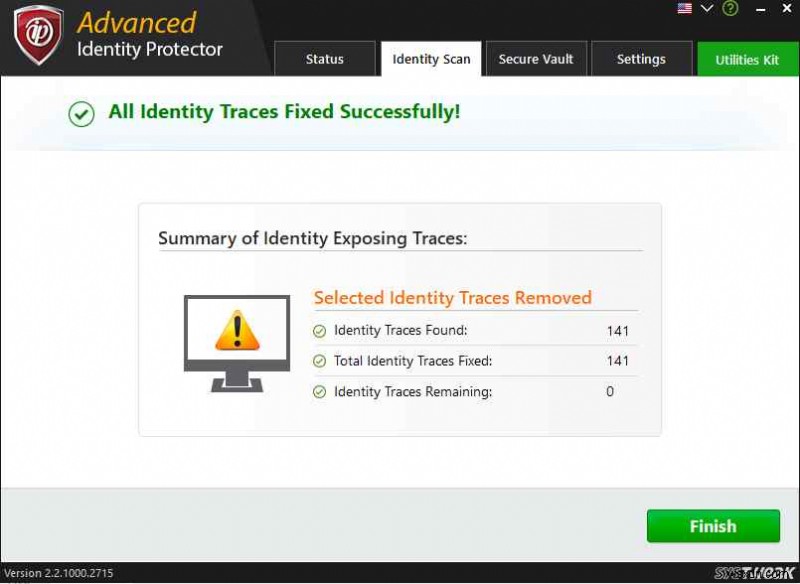
Windows PC で個人データを整理して保護する方法についての最終的な言葉
私たちの個人情報は、サイバー犯罪者の金鉱を解き放つ鍵です .彼らはそれを使用してクレジットカード詐欺を犯し、税金の払い戻しを受け、すべての資産を失う可能性があります.それだけでなく、彼らはあなたの社会保障情報を含むすべてにアクセスできるため、簡単にあなたになりすますことができます.その結果、これらすべてを回避し、なりすましの犠牲者になるのを避けたい場合は、 、安全を確保する最も簡単な方法は、取引を追跡することです。さらに、Advanced Identity Protector などのソフトウェアを使用すると、安定した距離を維持するのに役立ちます。このソフトウェアはユーザーのデータの重要性を認識しているため、コンピューターのあらゆる部分を調べて、個人情報を公開する可能性のあるデータを探します。
ソーシャル メディアでフォローしてください – Facebook 、インスタグラム 、YouTube .ご質問やご提案がありましたら、下のコメント セクションでお知らせください。解決策をご連絡いたします。私たちは定期的にヒントやコツを投稿し、テクノロジーに関連する一般的な問題への回答も掲載しています。
-
ダイナミック ロック機能で Windows 10 を保護する方法
Windows 10 が追加した新機能の 1 つに、「動的ロック」があります。これは、Windows 10 で提供されるもう 1 つの非表示の機能であり、Creators の更新で開始されました。しかし、多くのユーザーはまだこの機能を認識していません. この記事では、動的ロックとは何か、またその使用方法について説明します。 Windows 10 の「ダイナミック ロック」とは? 動的ロックは、Microsoft によって追加された Windows 10 の機能です。この機能は、ユーザーが Bluetooth 経由でコンピュータまたはラップトップをロックするのに役立ちます。コンピューターをロ
-
Android でゲスト モードを使用して個人データを保護する方法
私たちのほとんどは、友人や家族の前で新しい携帯電話を見せびらかすのが大好きです。しかし、Android デバイスを彼らに引き渡す必要がある場合、そこに保存されているデータが私たちを躊躇させます。彼らの指がどこに行くか分からないからです。プライベートなメッセージ、画像、またはビデオが含まれている可能性があり、個人データを共有したくない場合でも、電話が渡されると、電話を覗き見するのをやめることはできません. しかし、この問題を解決して個人データを隠す方法があります。個人データを保護するためのワンストップ ソリューションである、Android のビルトイン ゲスト モード。 Android スマー
